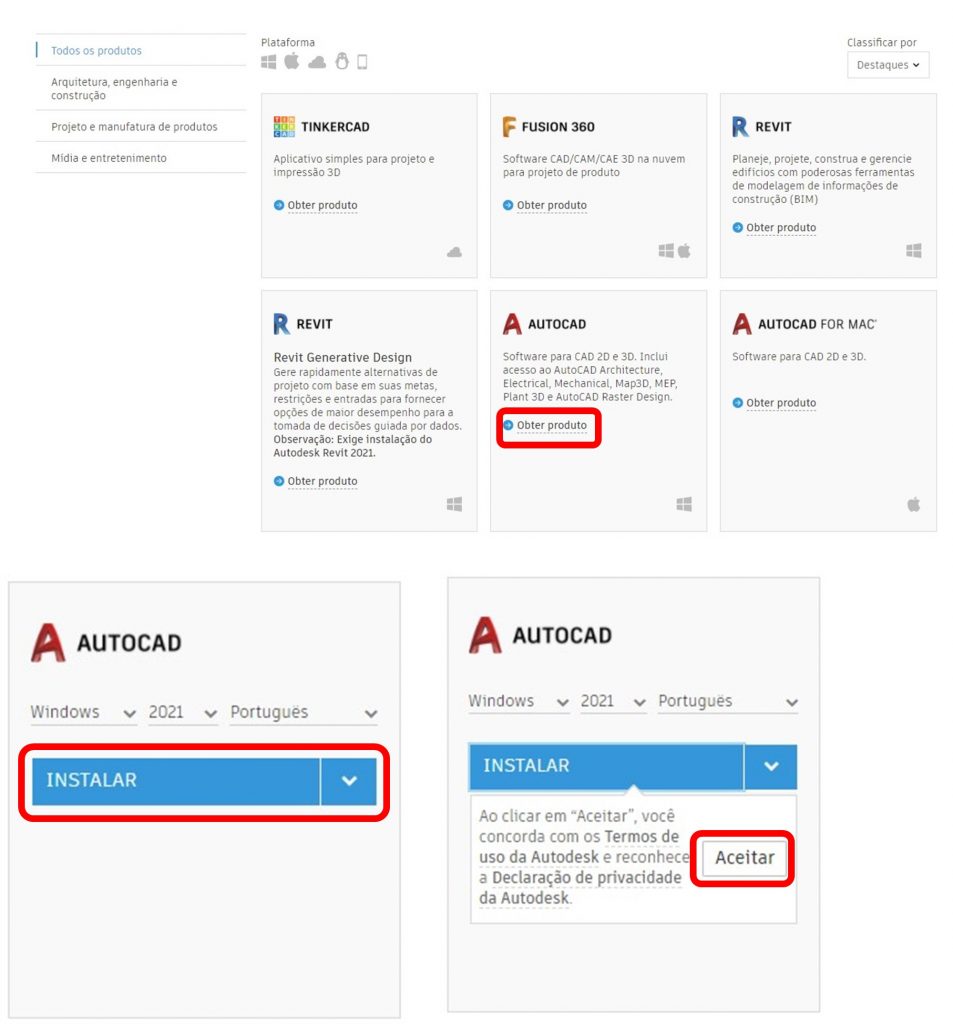1. Acesse o site: http://www.autodesk.com.br/education, em seguida clique em “Obter Produtos”.
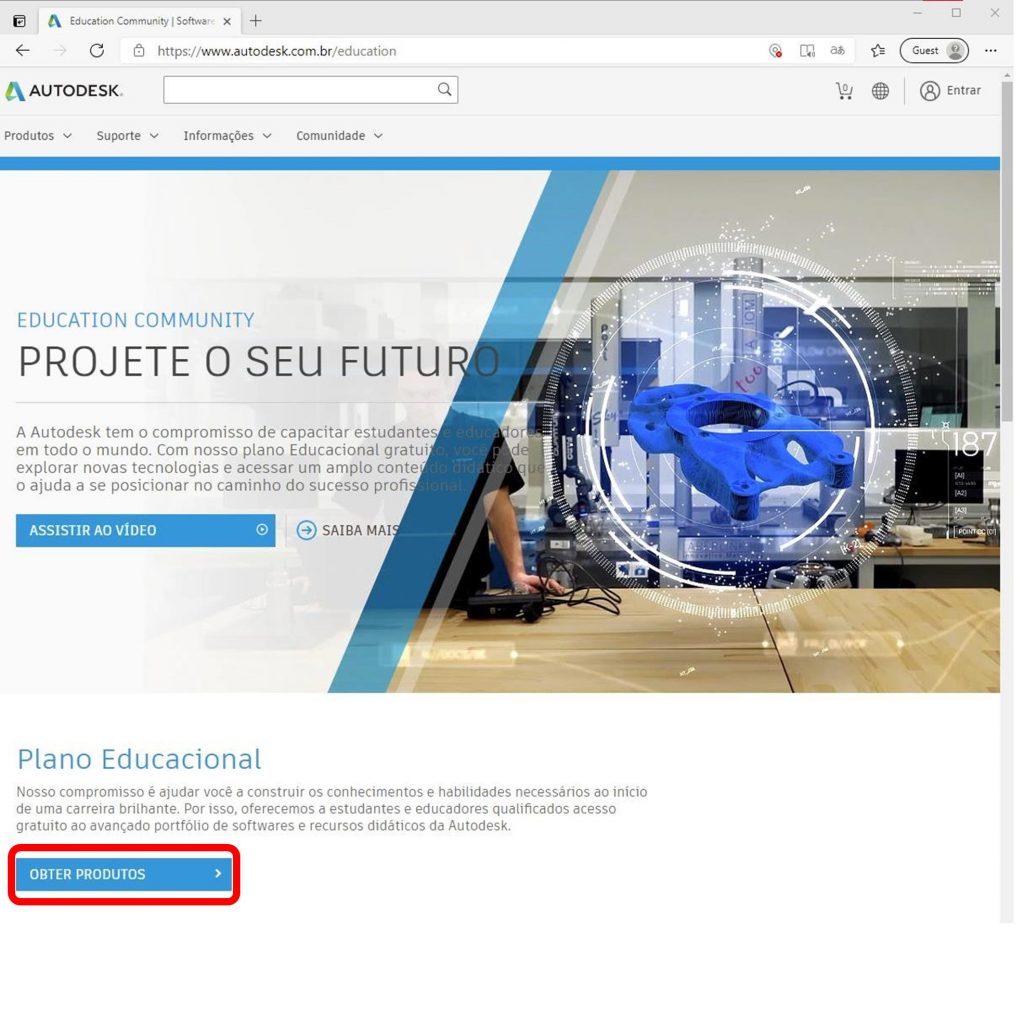
2. Após clicar em “Obter Produtos” a página abaixo será exibida, em seguida clique em “Introdução”.
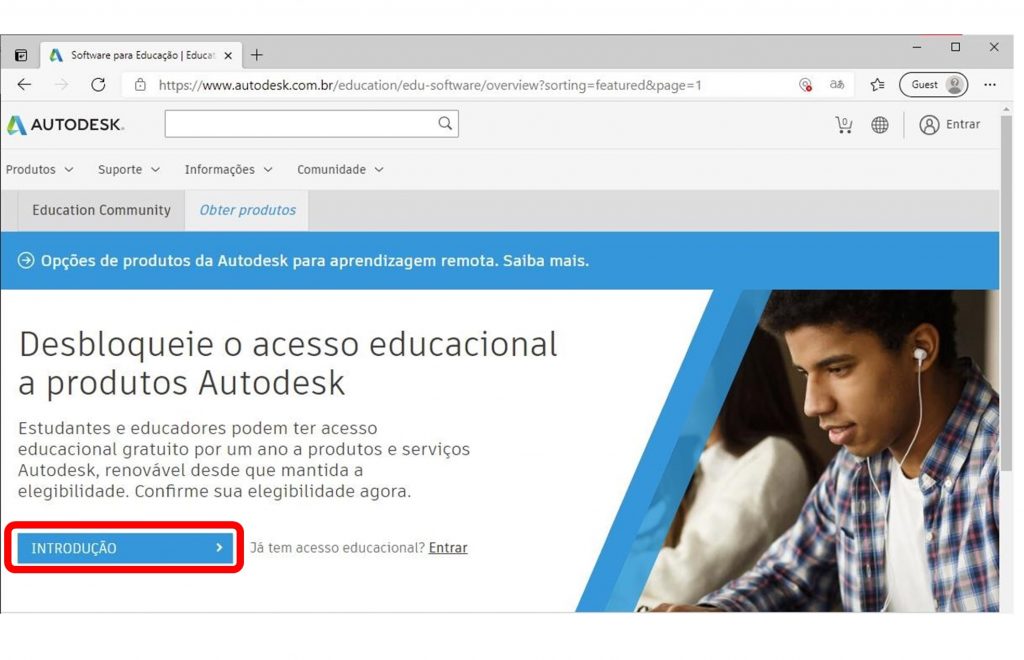
3. Após clicar em “Introdução”, preencha o formulário conforme abaixo e clique em “Avançar”. (No campo data de nascimento, preencher com a sua.)
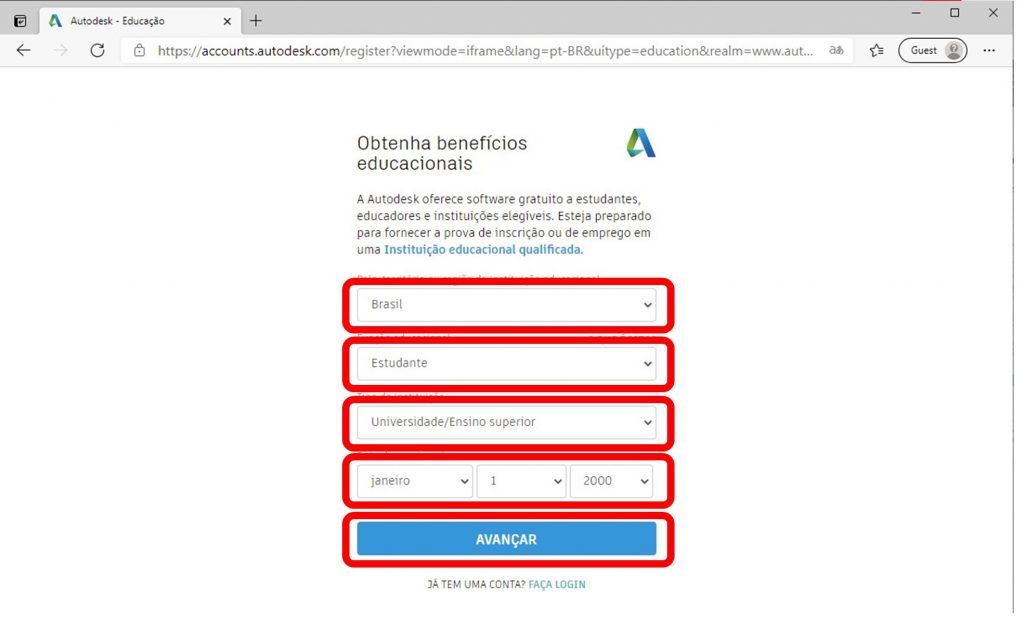
4. Em seguida, preencha o formulário com seu nome, sobrenome, e-mail válido pois a Autodesk irá fazer a confirmação do seu e-mail, crie uma senha para o seu acesso e clique em “Criar Conta”.
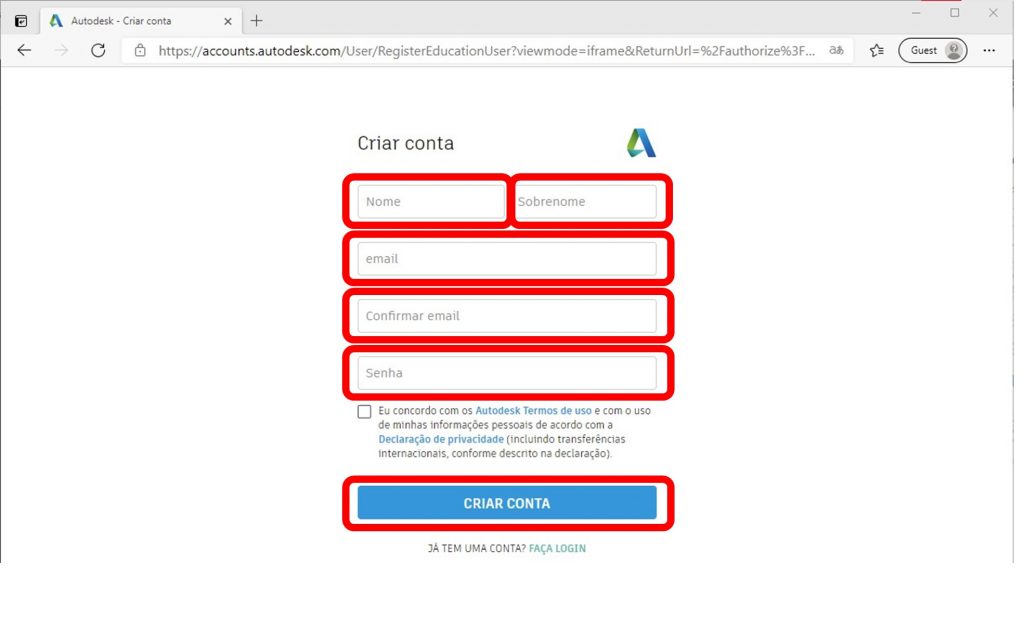
5. Após clicar em “Criar Conta”, você receberá um e-mail para confirmar o seu cadastro. Na sua caixa de e-mail abra a mensagem enviada pela Autodesk e clique em “Verify Email” e uma página será aberta no seu navegador para a conclusão da verificação.
6. Depois de confirmar o seu e-mail o formulário abaixo irá aparecer e deve ser preenchido corretamente. Esse passo é muito importante pois é aqui que a Autodesk confere a sua relação com a PUCPR, preencha com bastante atenção conforme indicado na figura abaixo e clique em “Next”.
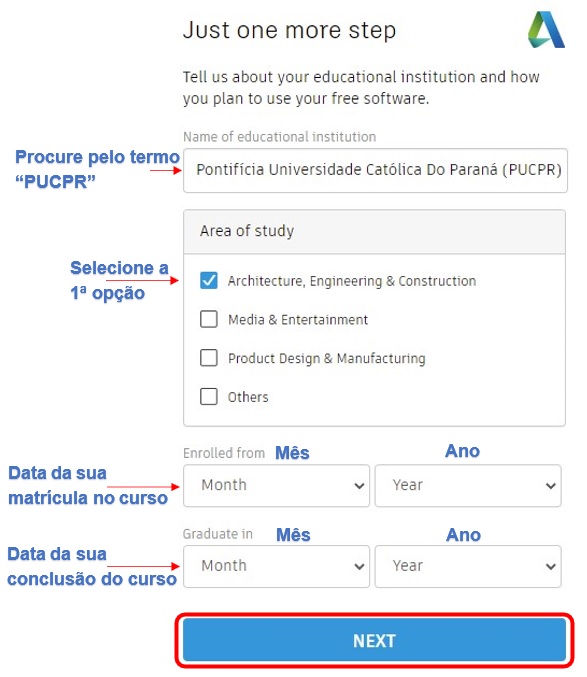
7. Após clicar em “Next”, a tela de confirmação abaixo aparecerá. Clique em “Continue”.
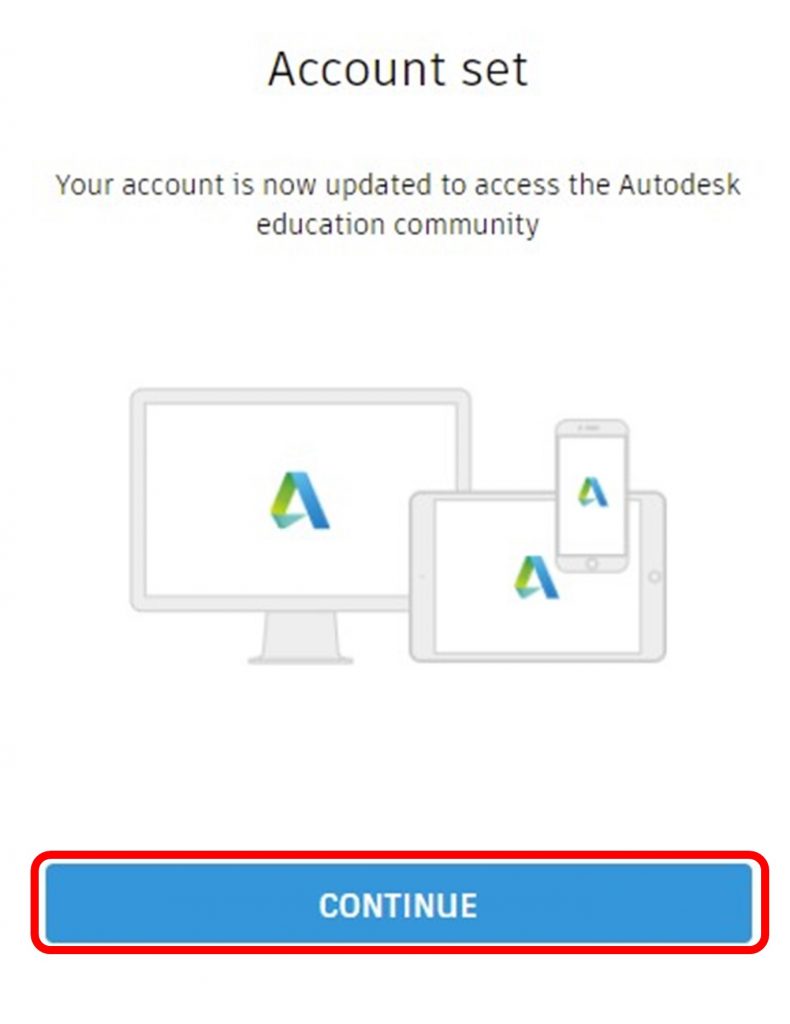
8. Você será enviado para a tela abaixo, clique em “Get Started”.
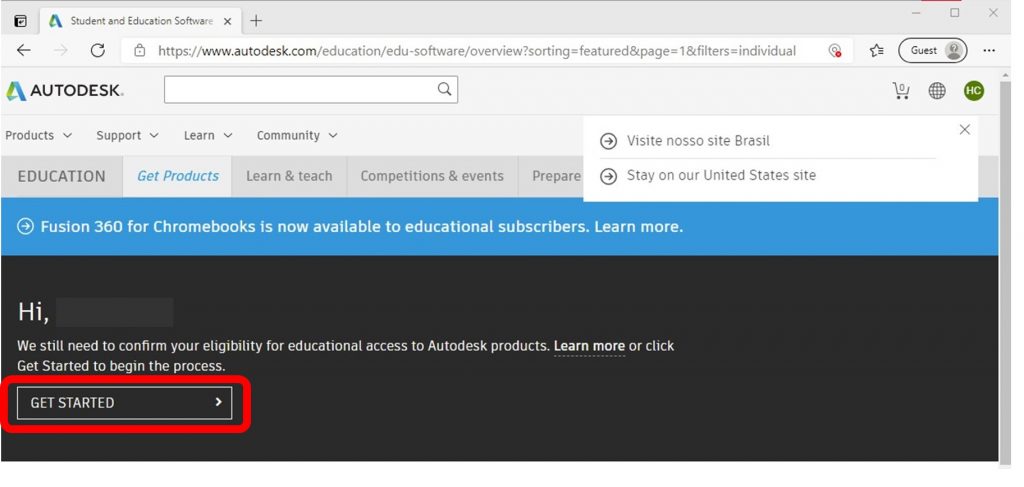
9. Em seguida, preencha o formulário que aparecerá conforme descrito na imagem abaixo. Novamente esta é uma etapa muito importante, preencha com atenção e clique em “Confirm”.
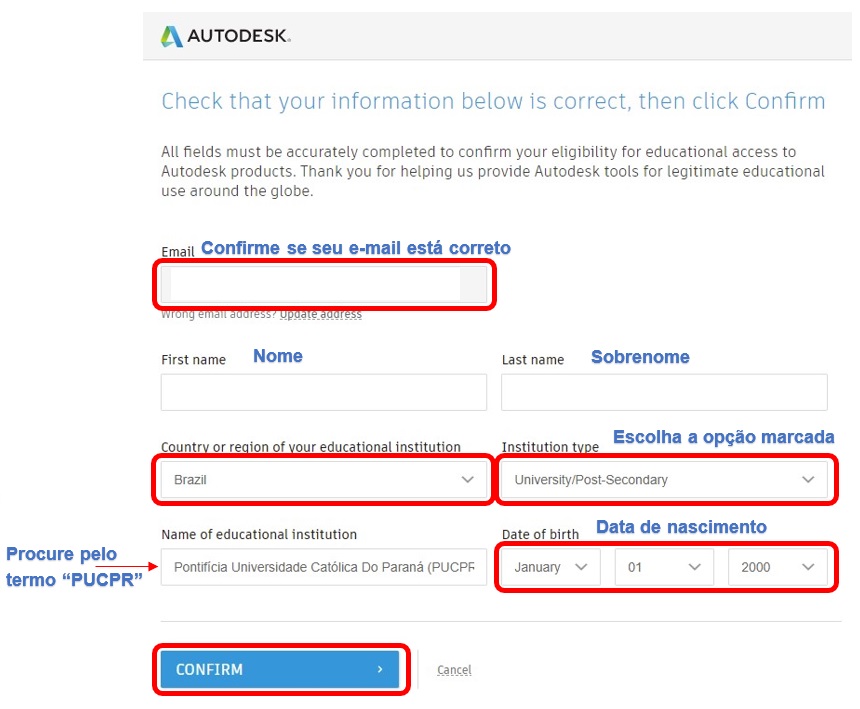
10. Nesse momento você deve enviar um comprovante para a Autodesk para confirmar o seu relacionamento com a PUC, sua carteirinha ou um documento com papel timbrado da PUC confirmando a sua matrícula. Anexe o documento e depois clique em “Submit”.
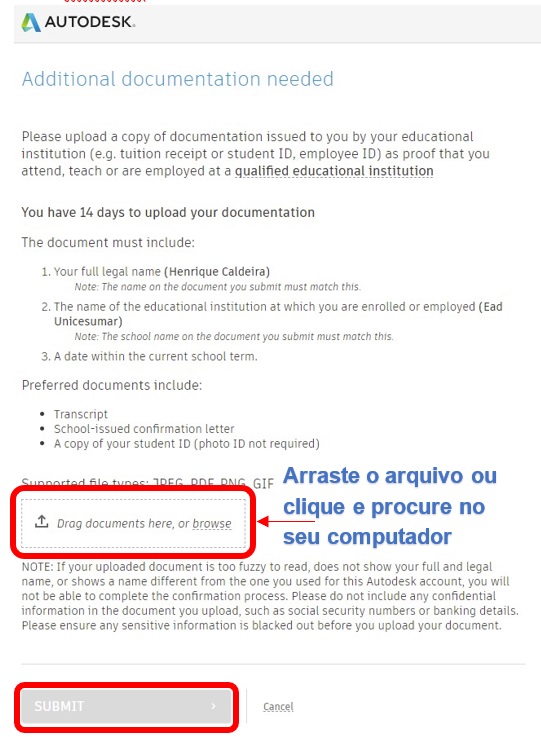
11. Depois de enviar o seu arquivo para a Autodesk, será feito uma análise e em até 48h se todos os passos até aqui foram seguidos corretamente e o documento enviado for verdadeiro, você receberá um e-mail como o demonstrado abaixo. Clique em “Get Products” para abrir a página dos produtos da Autodesk.
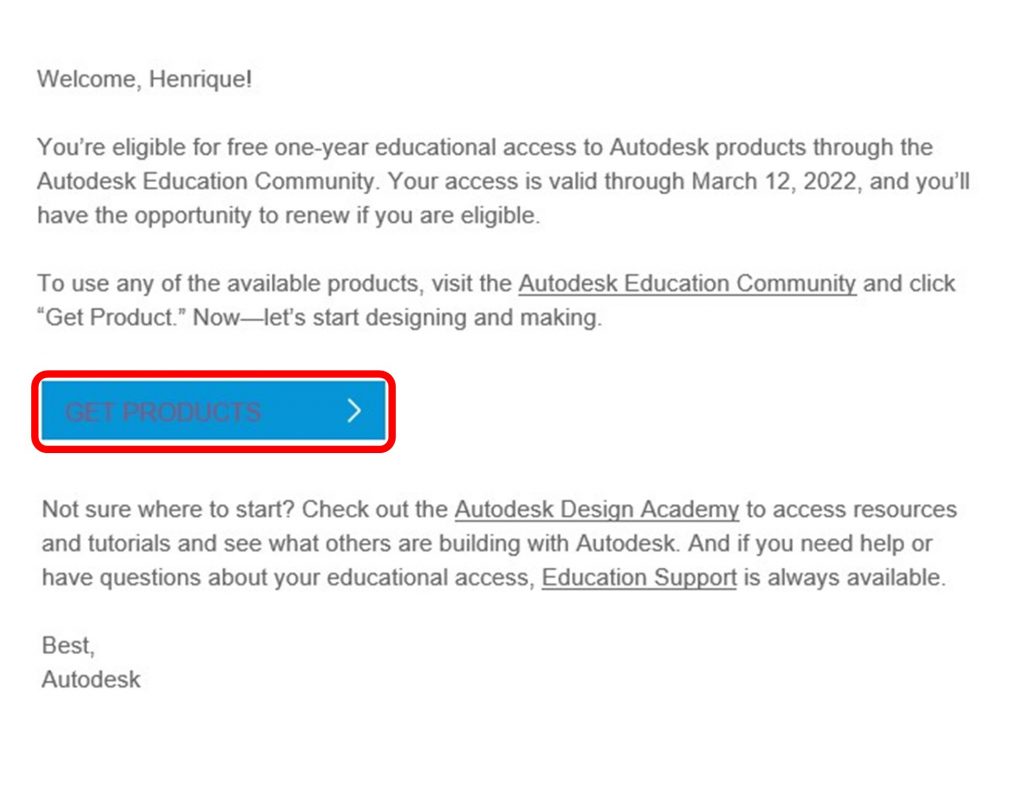
12. Pronto! Nessa página estão disponíveis todos os produtos da Autodesk na versão de estudante, basta clicar em “Obter Produto” no quadrado do produto desejado e em seguida escolher seu Sistema Operacional e clicar em “Instalar”.